Button
type
status
date
slug
tags
summary
category
password
icon
接触Obsidian快两个月了,最近一直在探索Obsidian插件,并写过一些教程帮助自己更好地理解这些插件与Obsidian的内在逻辑。现在感觉已经了解的七七八八,剩下就是有时间的话继续探索更多插件。这篇文章想向大家展示下Obsidian在插件加持下具备的强大功能,或许看完你也会想使用这个笔记软件
温馨提示: 尽管有些插件需要一定编程基础才能使用,但现在有AI,人人都能进行氛围编程。我就不太会编程,但依然能靠AI把这些插件用起来。如果你还不会用AI编程,十分建议开始尝试,用好它将能极大提高工作,学习效率
1. 手写笔记
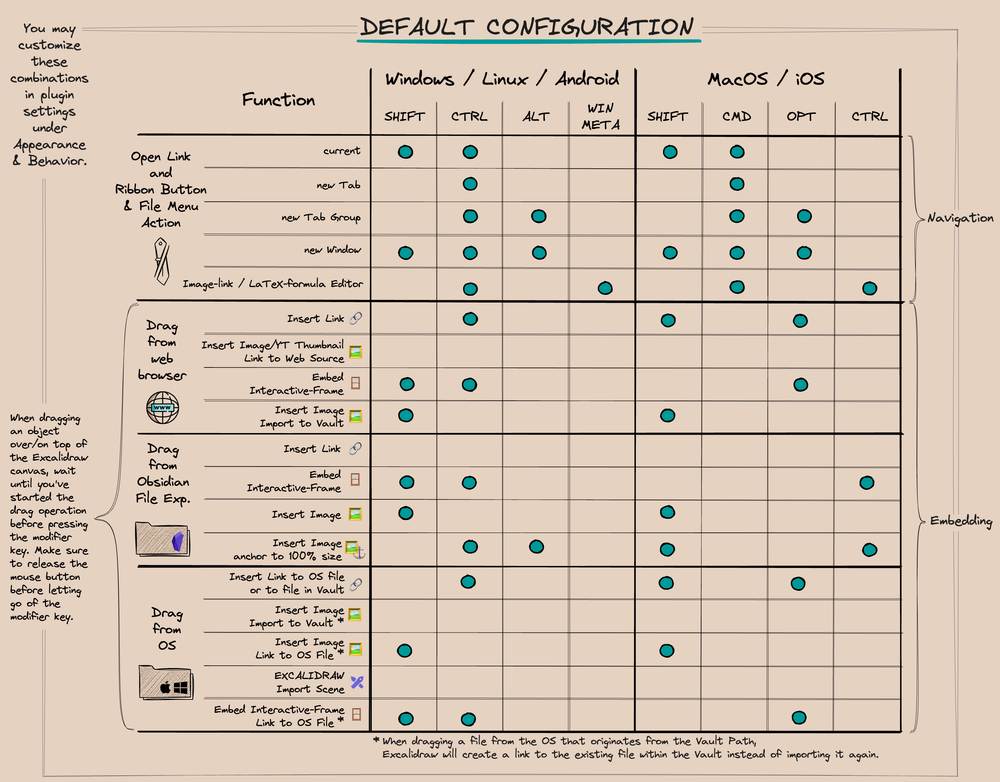
Excalidraw是手写笔记爱好者的福音,它允许你在Obsidian中像用平板自带画板那样通过手写笔记笔记。而且功能非常丰富,只会比普通手写软件更强,它支持嵌入网页、图片、视频,几乎什么都能放
2. 数字白板
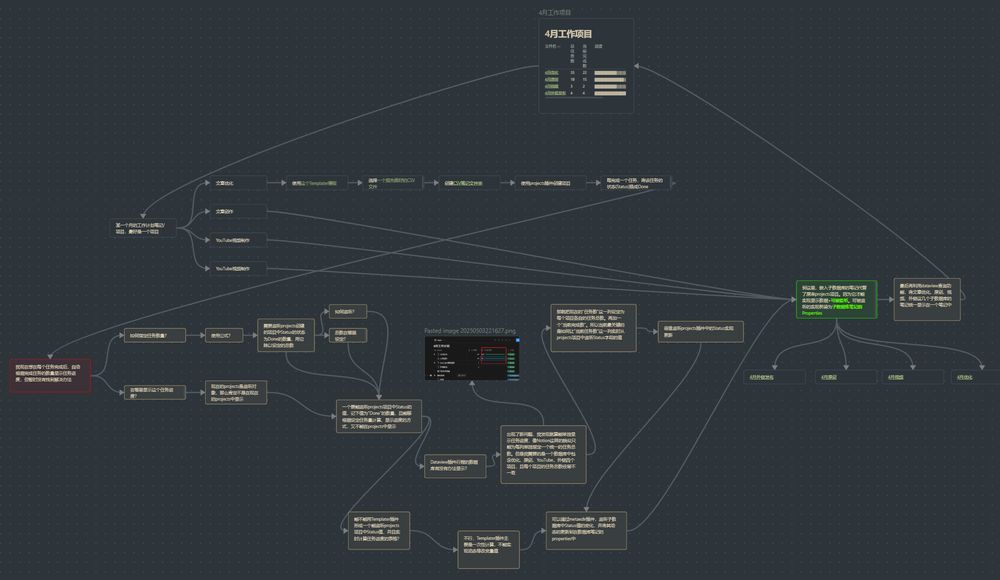
由Canvas(建议使用Advanced Canvas辅助)插件实现,可以在Obsidian中创建数字白板。非常适合用于头脑风暴、画流程图、知识梳理等
功能上支持嵌入图片、链接、PDF等,完全可以替代一般白板软件
3. 创建数据库视图
使用Dataview插件实现,这是我认为Obsidian中最强大的生产力插件。它可以用来创建Notion数据库那样的视图
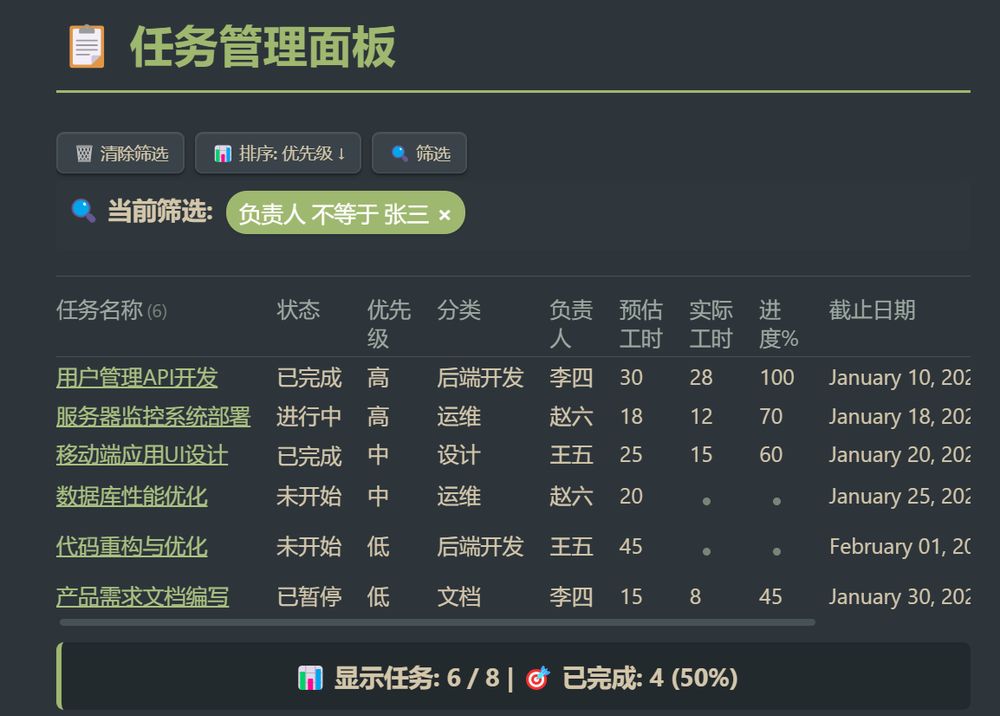
这种管理视图在工作、学习中无处不在。比如工作中钉钉、企业微信里的那些工作表格。Dataview就是帮助我们在Obsidian中创建这种视图/表格的插件
4. 日历视图 + 看板视图
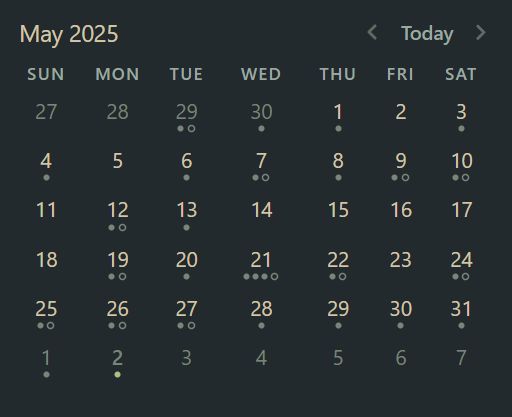
通过calendar插件实现,对标Notion日历视图功能,便于管理每日笔记
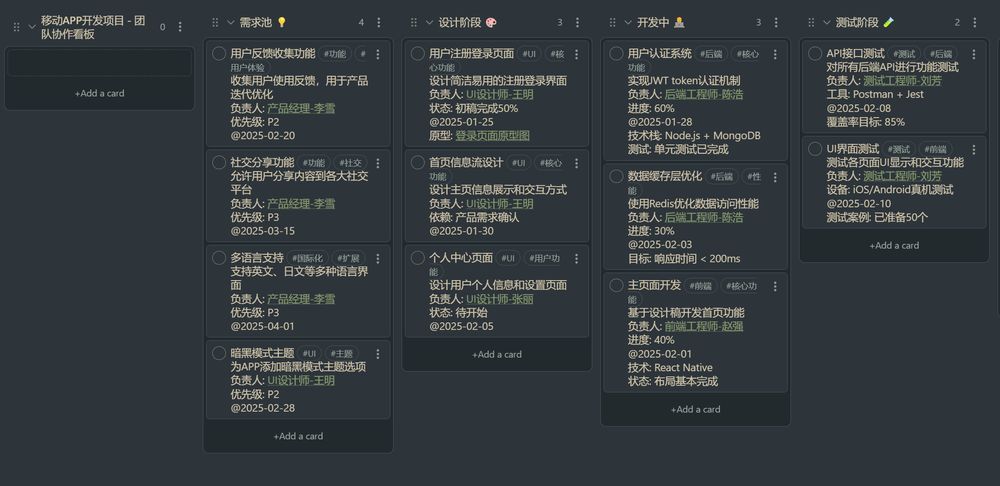
通过kanban插件实现,像数据库视图一样,也是对任务、项目管理很有用的一种视图
5. 超多同步选项
同步主要用Git和Remotely Save两个插件。后者允许用户从数十种云存储服务中选择同步方式,不像传统笔记软件,只能使用官方同步方式
6. 多种导入方式,一键迁移
Obsidian的importer插件允许用户导入Markdown、HTML格式的文档,以及从Notion、Apple Note、Google Note、Microsoft Onenote、Bear等导入笔记,让用户可以很方便地完成迁移
7. 超多自动化姿势
Templater、QuickAdd、Buttons等插件,或者把这些插件结合起来,可以自动话很多重复性工作,或者很好地优化工作流
在Notion这种商业软件中,这些高级功能往往需要付费。但在Obsidian中,不仅免费,还能自己实现需要的功能
8. 任务提醒
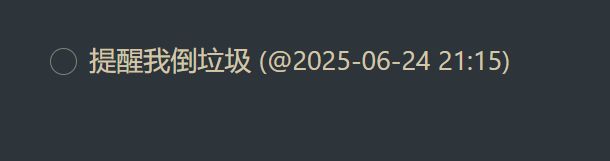
Tasks插件与Reminder插件结合,可以设置任务并在指定时间弹出系统通知提醒用户
9. 自定义整个外观
Obsidian中的主题提供非常多的外观设置选项,我推荐使用Minmal主题,配合Style Settings以及Minimal Theme Settings插件,你可以配置整个软件几乎任何一个角落的外观,甚至改到使用Obsidian的人都认不出这是Obsidian
而且软件图标都可以改你敢信。。我这改成了愤怒的小鸟
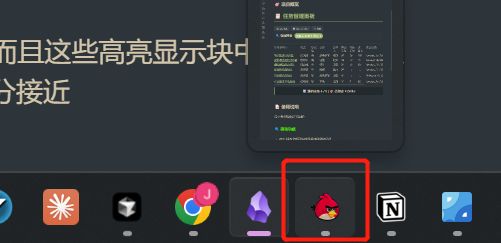
相比传统笔记软件,Obsidian在外观上给到用户提供极大的个性化自由
10. 制作PPT

Advanced Slides插件允许你使用Markdown语法和reveal.js直接在Obsidian中创作PPT。如果用的好,完全可以实现像用Microsoft PowerPoint创建的PPT那样精美
11. 编辑Excel文件
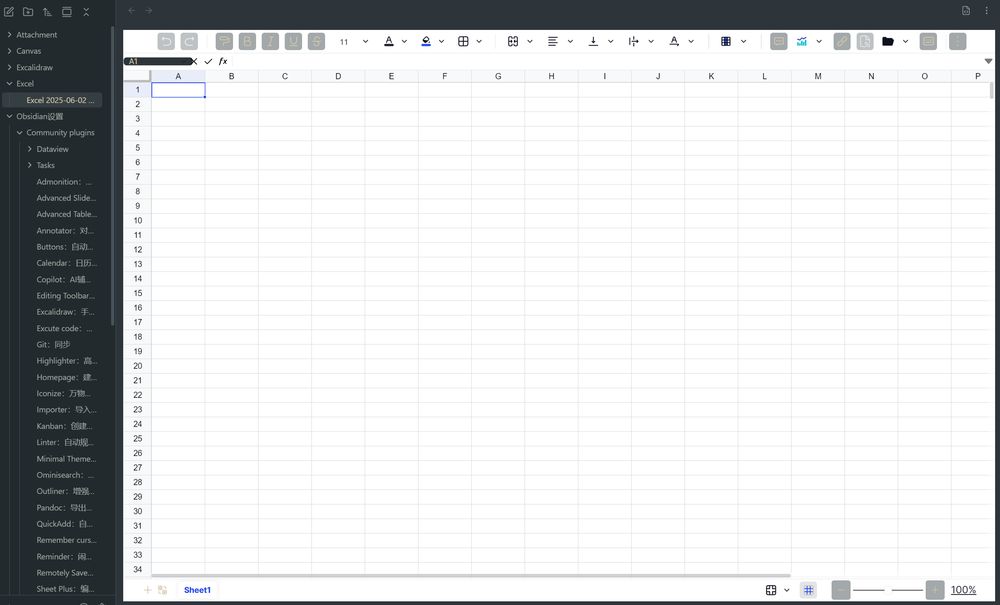
Sheet Plus插件允许用户直接在Obsidian中编辑表格
12. 标注PDF文件
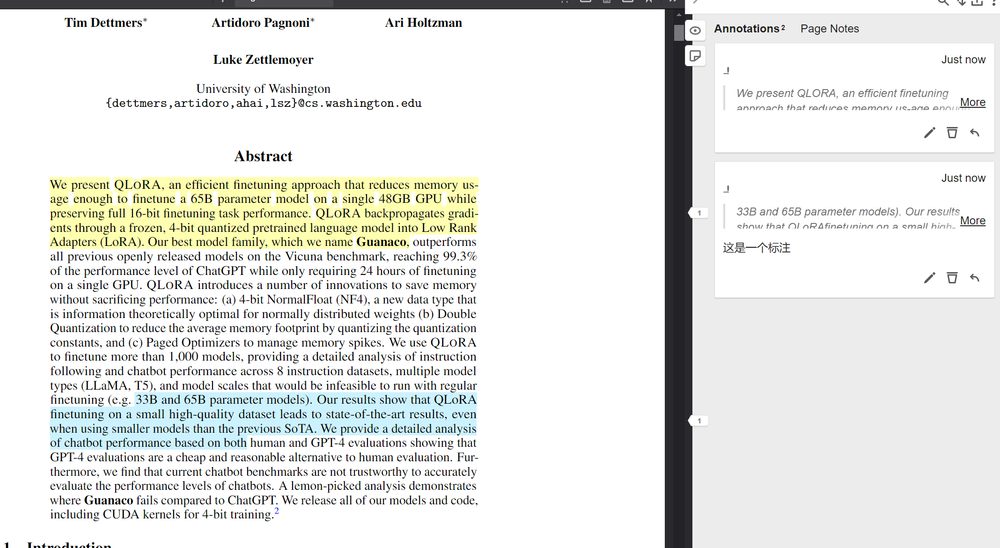
使用Annotator/PDF ++实现,允许用户在Obsidian中对PDF文件进行标注
13. 执行代码
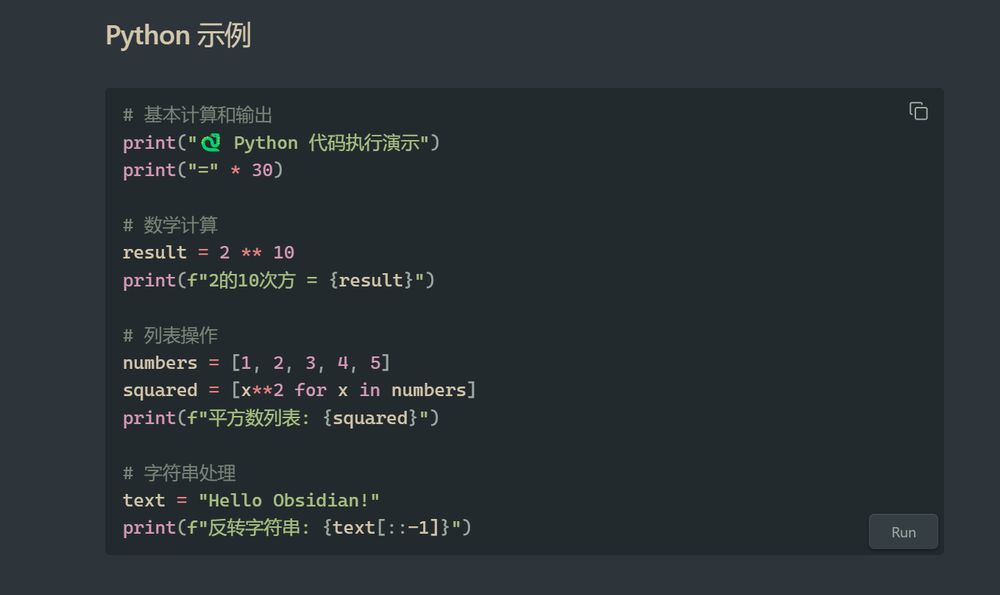
Excute Code插件允许用户在笔记中通过按钮执行python、JavaScript、rust等代码。我打算看看这个能不能和其他插件结合使用,如果可以说不定能开发出挺有用的功能
14. 打开网页
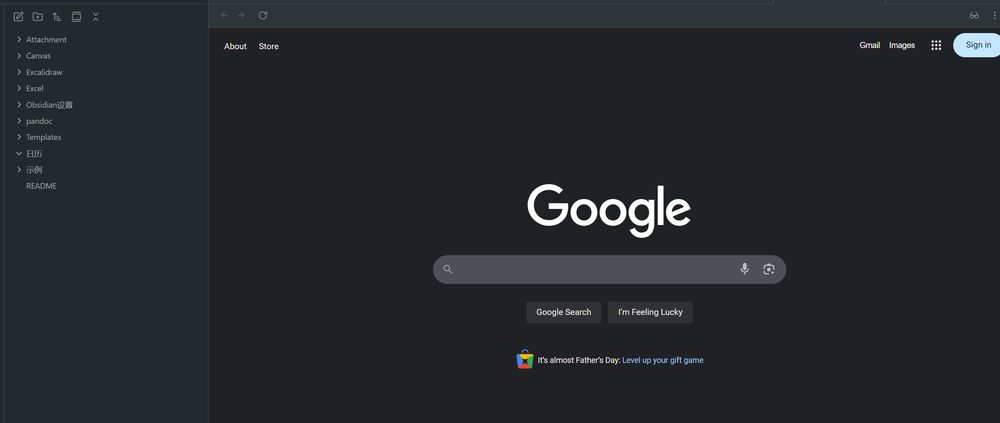
由Obsidian官方插件web viewer支持,可以在Obsidian中直接打开外部网页,代替浏览器。还是挺有用的,我经常用。不仅方便,还可以节省一定资源,毕竟一般浏览器消耗资源比较大
15. AI辅助创作
由社区插件Copilot实现,对标当前最强笔记软件AI -- Notion AI。好的一点是Copilot插件允许选择多家大模型,而Notion AI只能使用默认模型(还不告诉用户模型是什么,可能事低级模型)。遗憾的是,当前该插件不支持使用个人API Key,也要买会员才能使用。希望后面能支持使用个人API Key吧
小结
以上功能是Obsidian中最容易吸引人的几个,而实际这些只是Obsidian功能的冰山一角。它们的核心都是添加/修改自己想要的功能。如果让我用用两个字总结Obsidian,那就是“自由”,它让你能像搭积木那样从零到一构建一个自己用起来真正趁手的笔记软件
对小白来说,掌握这些功能一开始并不容易。为帮助自己真正掌握它们并熟练运用,我在过程中一边用,一边一点点着手写一个Obsidian教程。教程使用GitHub项目为载体,项目本身是一个Obsidian 库,这样方便读者边阅读边实践
内容上以Obsidian设置为路线,解释所有Obsidian设置项。因为其实你只要掌握这些设置项,也就知道Obsidian有哪些功能了
对于社区插件,单独详细解释每个插件的作用、设置项,上面涉及的插件也都有介绍,未来还会不断添加更多插件相关介绍
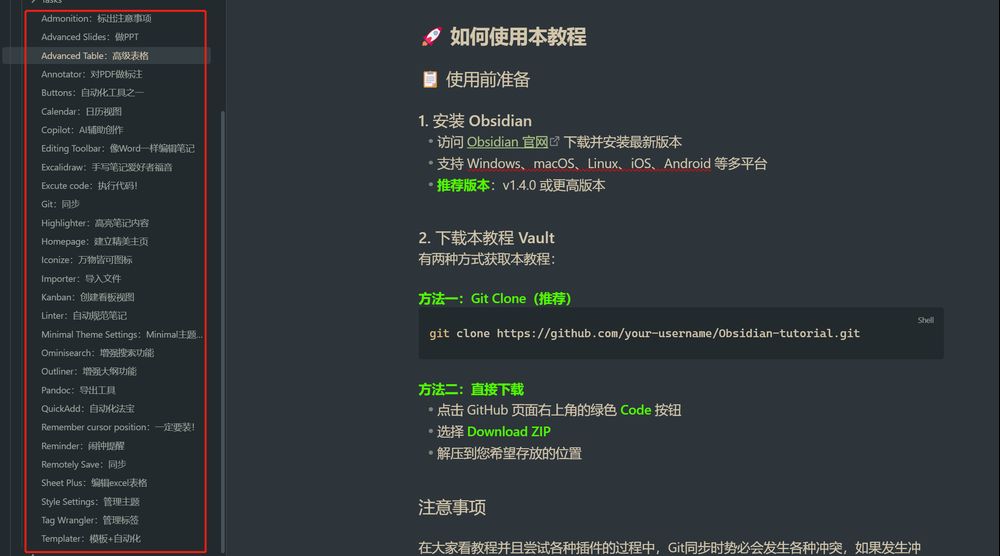
以及创建许多插件示例演示,辅助读者理解
总之个人感觉看这个教程可以大大提升大家学习Obsidian的效率,希望能帮到大家,仓库地址:
- 作者:文雅的疯狂
- 链接:https://www.aiexplorernote.com//article/obsidian-good
- 声明:本文采用 CC BY-NC-SA 4.0 许可协议,转载请注明出处。






.png?table=block&id=238d1f9c-c2a3-8081-83e0-d5850e13cea2&t=238d1f9c-c2a3-8081-83e0-d5850e13cea2)
